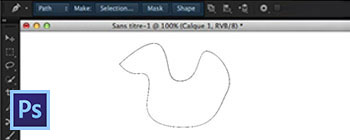Avec ce tutoriel je vais vous expliquer comment fonctionne l’outil Plume, sous Photoshop.
Vous pouvez télécharger l’image de ce tutoriel :
Télécharger : Image fleurTéléchargé 560 fois – 122,25 Ko
► ouvrir l’image de la fleur
► prendre l’outil Plume ou P
Vocabulaire de l’outil Plume :
Courbe : c’est une ligne que l’on trace.
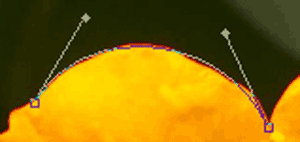
Tangente : c’est une ligne droite qui indique la direction de la courbe (cette ligne est invisible après manipulation).
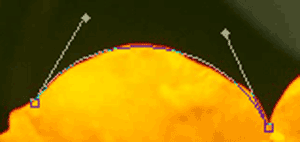
Points : c’est soit l’extrémité d’une courbe, soit une des extrémités d’une tangente (lien entre 2 courbes).
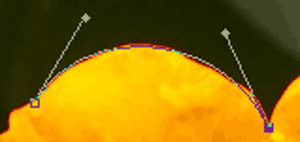
Le point de gauche n’est pas sélectionné (carré vide), celui de droite est sélectionné (carré noir)
Manipulation de la tangente :
- la touche Alt sert à la gestion des tangentes
- la touche Ctrl permet la sélection directe des points de tangente
- la touche Maj permet d’aligner la tangente à 90° (0°, 90°, 180° ou 270°)
► Pour modifier une tangente, placer le pointeur sur le point en bout de la tangente, et le déplacer (cliquer/déplacer)
► Pour déplacer une tangente, avec l’outil Plume, maintenir la touche Ctrl et déplacer le point central de la tangente
Exemple de manipulations d’une courbe :

Explications en détails :
- Maintenir la touche Alt pour définir la tangente de la courbe que l’on va créer
- cliquer et faire glisser le curseur pour placer la tangente le long de la courbe (ici du pétale de la fleur) puis relâcher
- cliquez à l’autre extrémité (du pétale) pour créer une courbe
- faite glisser pour tracer la 2ème tangente de la courbe puis relâcher
- on peut modifier la position des points avec la touche Ctrl
- on peut modifier la position des tangentes avec la touche Alt
Pour repartir d’un point :
► Cliquez en maintenant la touche Alt sur un point puis faire glisser pour «tracer» la tangente,
puis cliquer autre part pour tracer la courbe.
Voila, l’outil Plume sous photoshop n’a plus de secret pour vous !
L’image finale se trouve au ▲ début du tutoriel
Ce tutoriel a été réécrit avec l’autorisation de son auteur.
Ce tutoriel est la propriété du site Photoshoplus. Toute reproduction, exploitation ou diffusion du présent document est interdite.
Photoshoplus ©